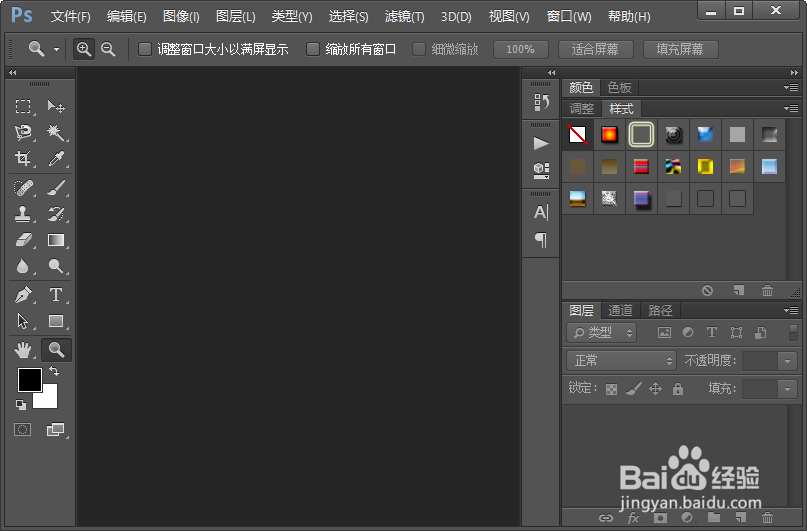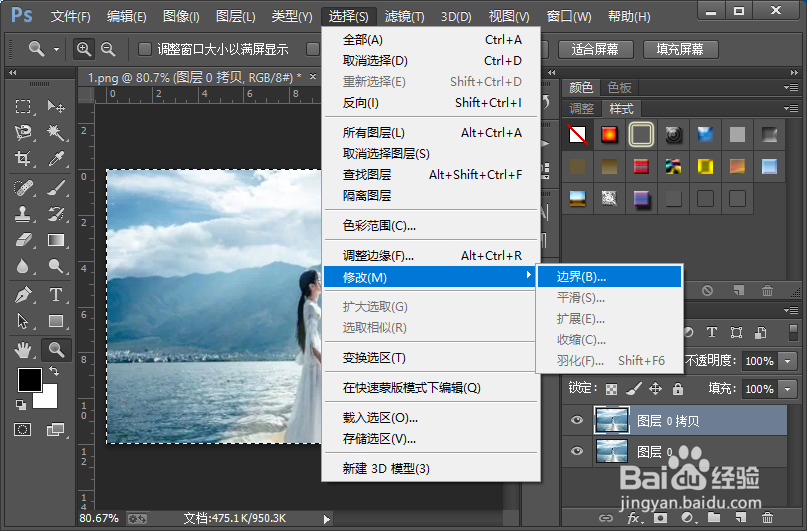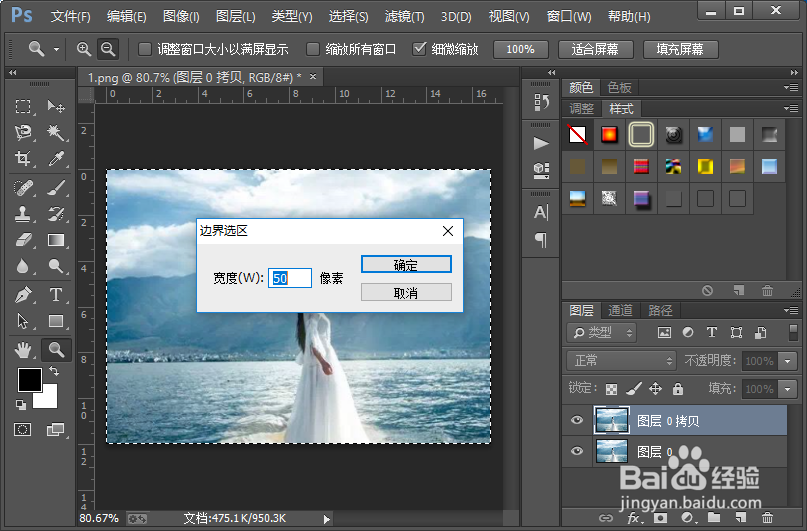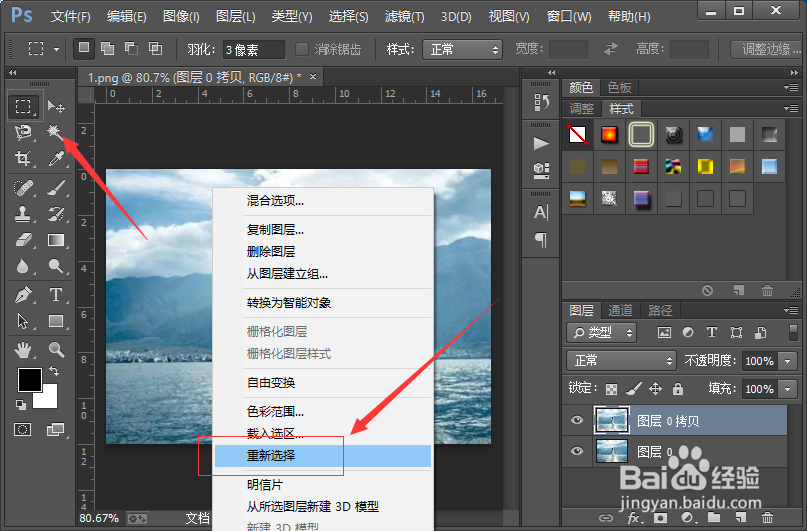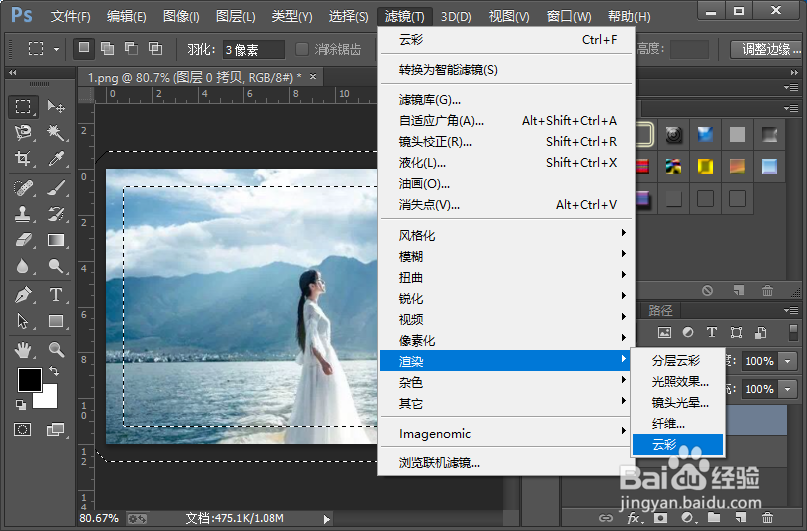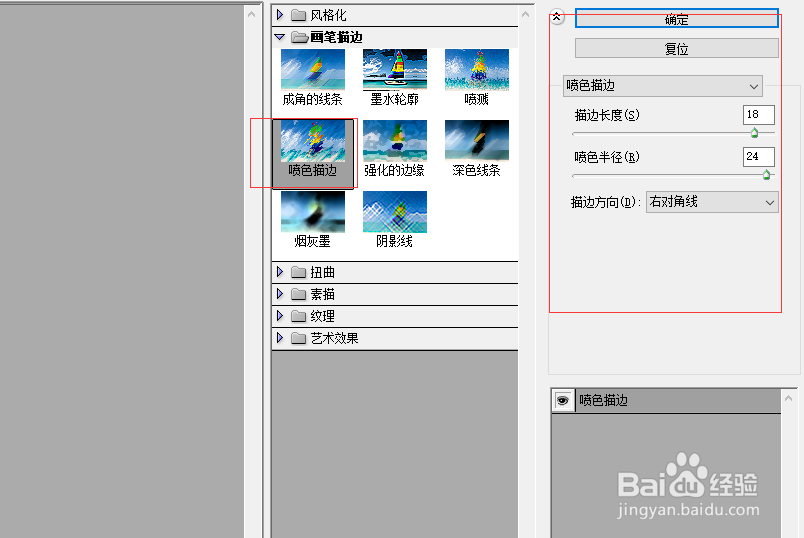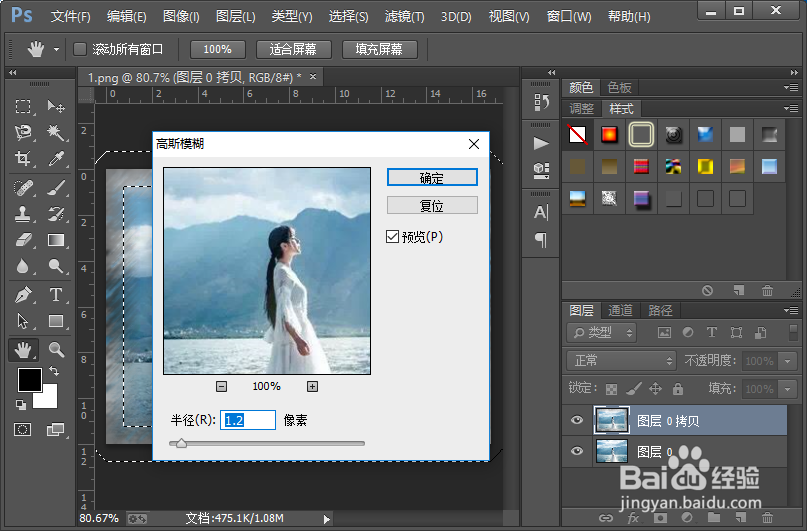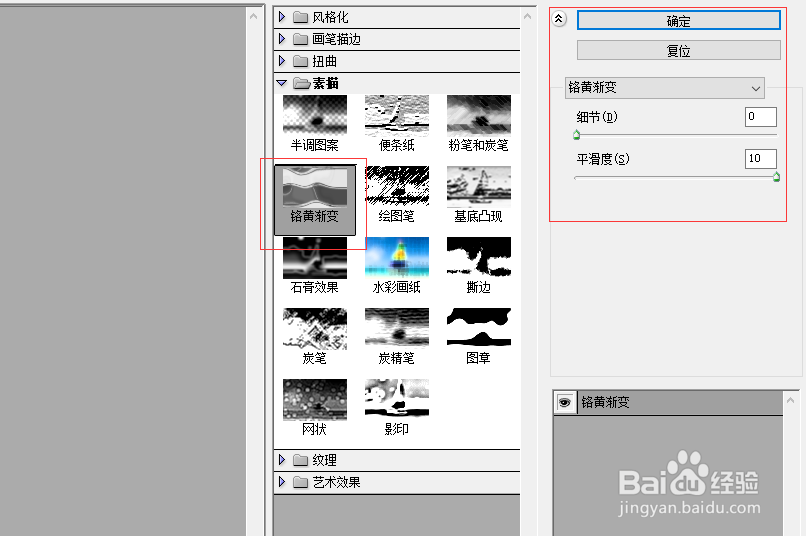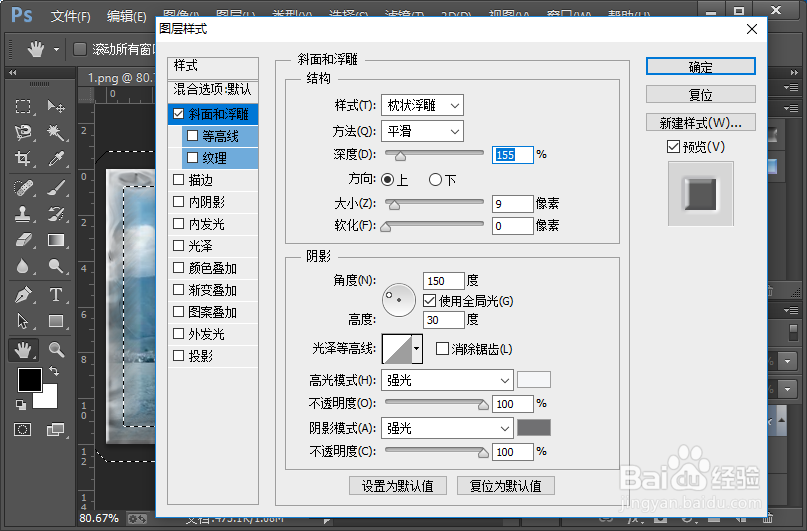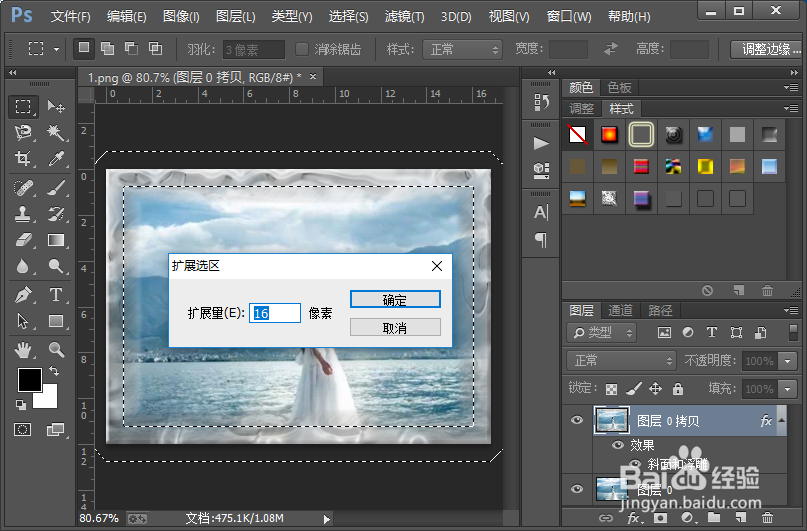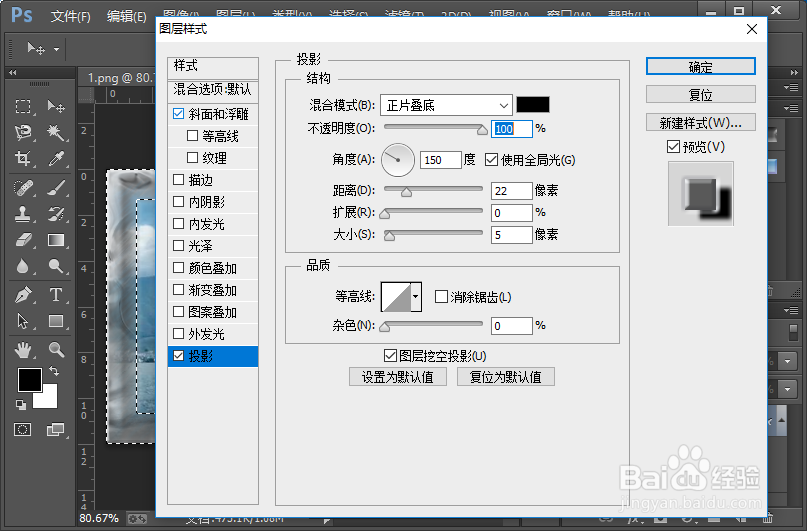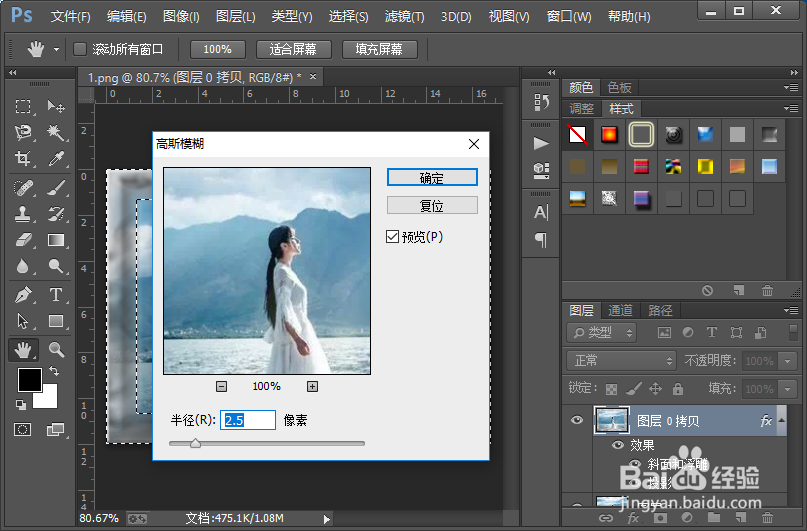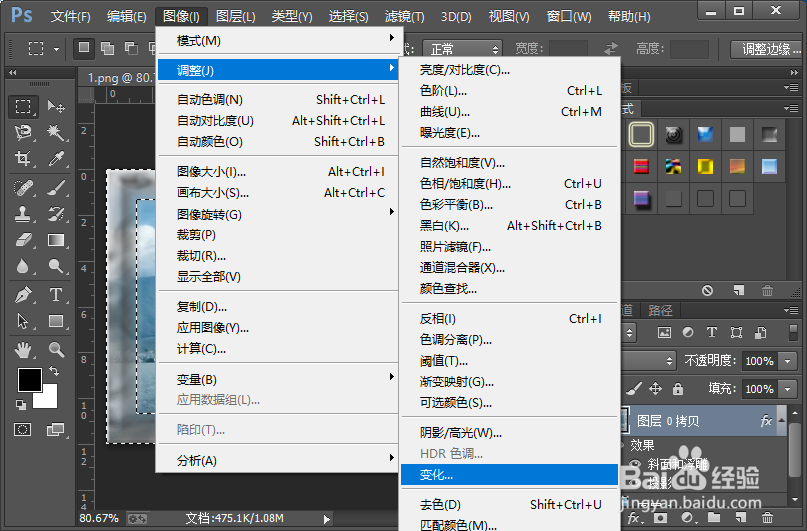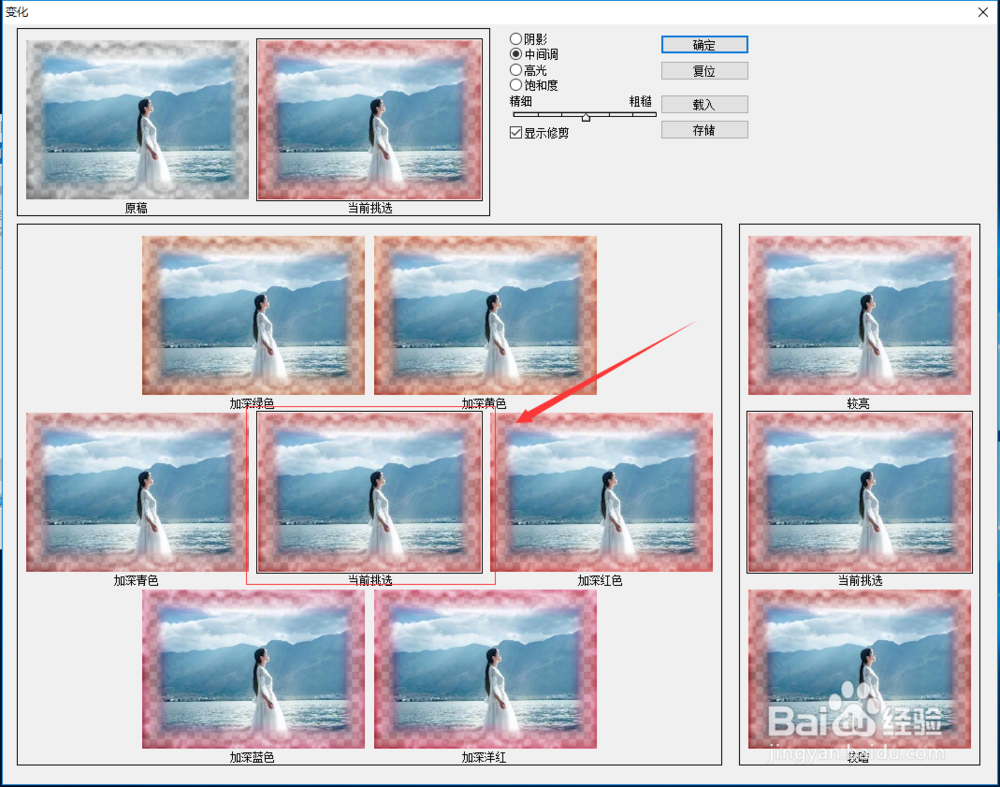如何给图片添加一个漂亮好看的边框
1、打开电脑里面的photoshop软件。然后打开一张需要处理的图片。
2、复制背景图片,然后使用快捷键ctrl加a全选整个画布,接着我们给选区添加一个边界,边界选区的冷觋溪诠宽度设置为50像素就可以了。
3、然后我们使用快捷键CTRL加x剪切选区区域内容。紧接着我们选择选框工具,然后在额鹿赤柝画布上鼠标右键点击,选择重新选择,载入上个选区。
4、接下来我们添加一个云彩滤镜效果。然后再添加一个喷色描边滤镜效果。
5、接着我们添加一个高斯模糊滤镜效果。然后再添加一个铭黄渐变滤镜效果。
6、然后我们给图层添加斜面和浮雕的图层样式,图层样式的参数设置如图所示。
7、紧接着我们扩展选区,然后给图层添加一个图层样式投影,图层样式投影的参数设置,如图所示。
8、然后我们再添加一个高斯模糊滤镜效果,半径的设置为2.5就可以了。
9、接下来我们执行图像-调整-变化命令,选择一个想要变化的方式,然后点击上面的确定就可以了。
10、使用快捷键Ctrl+D取消选区,这样我们就制作好了漂亮好看的边框,效果如图所示。小伙伴们,你们学会了吗?
声明:本网站引用、摘录或转载内容仅供网站访问者交流或参考,不代表本站立场,如存在版权或非法内容,请联系站长删除,联系邮箱:site.kefu@qq.com。